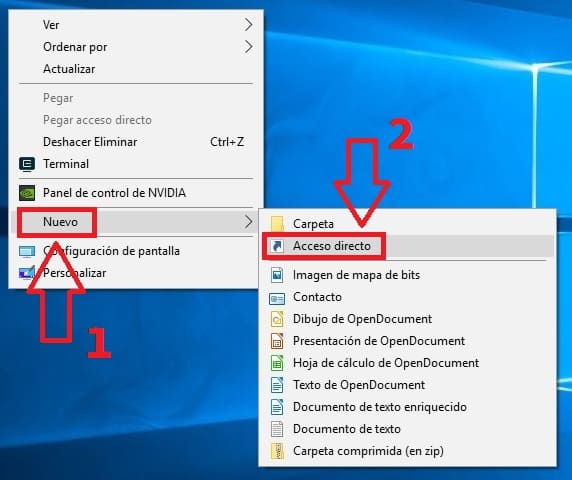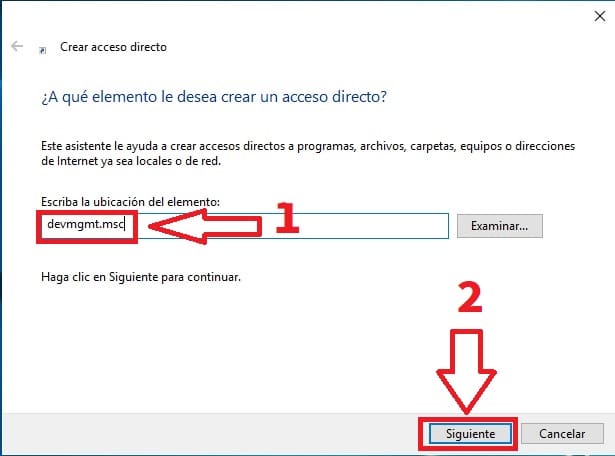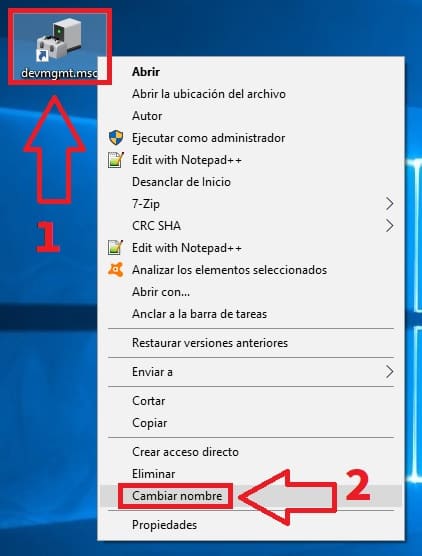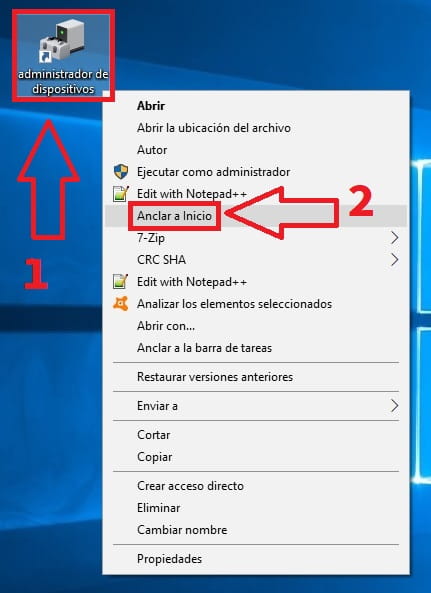Ya hicimos un tutorial en que os enseñábamos 👉 donde está el administrador de dispositivos en Windows 10. Y es que lo cierto que este listado con todos los componentes de Hardware suelen estar bastante escondido en nuestro equipo. Es por ello, que en TutoWin10 hemos realizado este tutorial para enseñarte a anclar el administrador de dispositivos en Windows 10 al menú de inicio, de esta manera lo tendrás siempre más a mano.
Tabla De Contenidos
Como Colocar El Administrador De Dispositivos De Windows 10 En El Menú De Inicio
El primer paso para anclar el administrador de dispositivos en Win 10 en menú de inicio es hacer lo siguiente:
- Le damos al botón derecho del ratón y seleccionamos «Nuevo», tal y como en la foto.
- Le damos a crear acceso directo.
Anclar Administrador De Dispositivos En Menú Inicio En Windows 10 Paso a Paso
- En donde dice «Escriba la Ubicación del elemento» pondremos lo siguiente devmgmt.msc (sin comillas).
- Después le daremos a «Siguiente».
- Seleccionamos el acceso directo de devmgmt.msc y le damos al botón derecho del ratón.
- En el nuevo menú le damos a «Cambiar Nombre».
Al cambiar de nombre le podemos poner el que queramos aunque lo suyo es ponerle «Administrador de Dispositivos» para evitar posibles malentendidos.
Como Poner El Administrador De Dispositivos En El Menú De Inicio En Windows 10
- Seleccionamos el administrador de dispositivos y le damos al botón derecho del ratón.
- En el menú emergente le damos a «Anclar a Inicio».
Por último, veremos si podemos entrar al Administrador de Dispositivos desde el menú de Inicio.
Y listo, de esta manera tan sencilla podrás acceder al administrador de dispositivos desde el menú de inicio fácil y rápido. Si tienes alguna duda siempre puedes dejarme un comentario, prometo contestar. No olvides compartir este artículo con otras personas para poder ayudar a otros usuarios…🙏 ¡ Muchas gracias !.